Ocjena najboljih usluga za provjeru brzine interneta za 2022
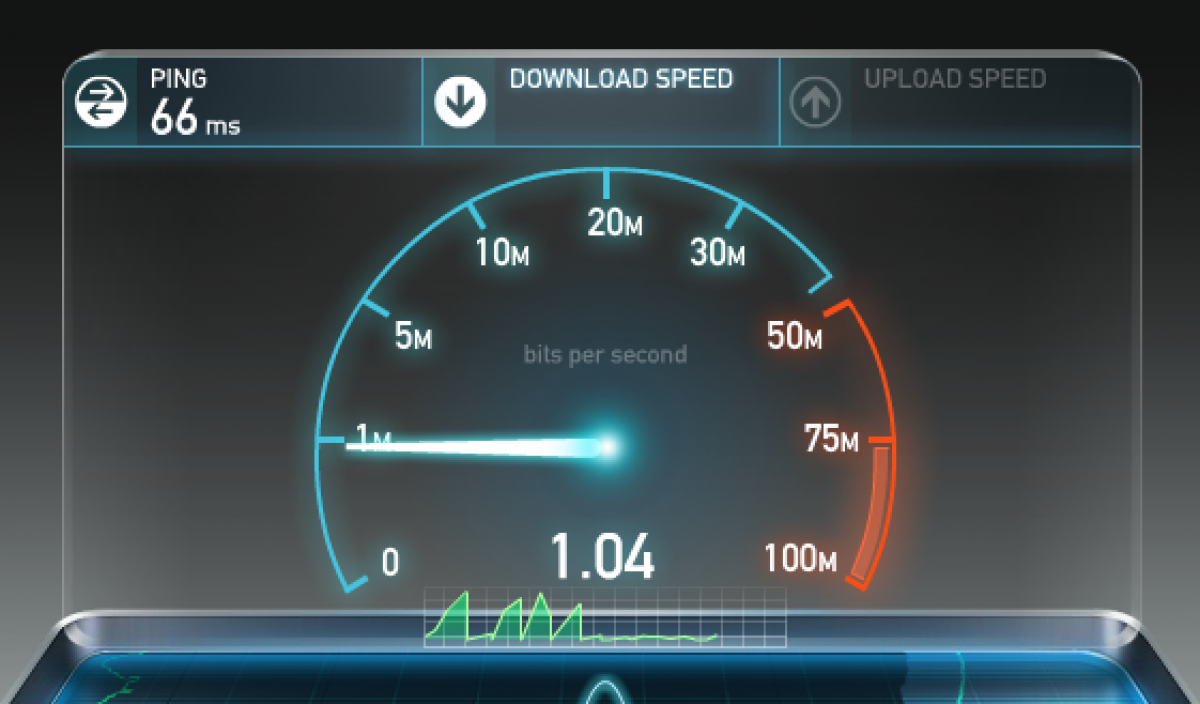
Izašla je nova epizoda vaše omiljene serije, a prilikom učitavanja slika "visi". Umjesto ugodnog gledanja - čista muka. Događa se da su problemi povezani sa samim mjestom. Ali češće nego ne, to su nekvalitetne usluge Internet providera.
Najlakši način za provjeru brzine interneta na računalu ili prijenosnom računalu moguć je bez posebnih usluga. Morate otvoriti mapu "Upravitelj zadataka", "Performanse". Odaberite vrstu veze u izborniku, na primjer, WiFi. Maksimalnu moguću brzinu možete saznati otvaranjem mape "Mrežne veze", "Status". Sve potrebne informacije nalaze se u kartici "Općenito".
A da biste dobili točnije i objektivnije podatke, možete koristiti moderne aplikacije. Ovisno o rezultatu, obratite se davatelju usluge ili čak promijenite davatelja.

Sadržaj
Najčešći razlozi sporog preglednika:
Nestabilna veza nije jedini razlog za sporo učitavanje stranice. Glavni razlozi za "zamrzavanje", u pravilu:
- Prostor na disku sustava je pun
Možete ga pogledati u mapi "Moje računalo". Ako je skala diska (obično C) puna i prikazana crvenom bojom, trebate izbrisati nepotrebne datoteke. Kako ne biste ručno tražili datoteke koje se dugo nisu koristile, možete koristiti posebne programe.
- Mnogi programi rade u automatskom učitavanju
Ili u pozadini tzv. Na primjer, instant messengeri, aplikacije sa sinkronizacijom podataka, usluge u oblaku. Preglednik možete ubrzati uklanjanjem nepotrebnih ili rijetko korištenih programa. I ako je potrebno, preuzmite ih ručno. Ikone aplikacija prikazane su u donjem kutu monitora pored sata.

- Virusi
Kako biste izbjegli zarazu računala ili mobilnog uređaja, vrijedi instalirati i redovito ažurirati antivirusni program. Činjenica je da zlonamjerni programi ponekad "kradu" internetski promet kako bi slali neželjenu poštu i preuzimali nepotrebne neželjene datoteke.
- Slab ruter
Bez obzira na konkretnog proizvođača i model, sam usmjerivač može uvelike smanjiti brzinu signala. Što je uređaj proračunskiji, to su odgovarajuće niže tehničke karakteristike.
- Zastarjeli softver ili slab procesor
Ako je razlog u samom računalu, onda je besmisleno čekati da se stranice brzo učitaju. Jedini izlaz je redovito čistiti povijest zahtjeva.Budući da se mnogi programi mogu pokrenuti automatski nakon spajanja na mrežu.
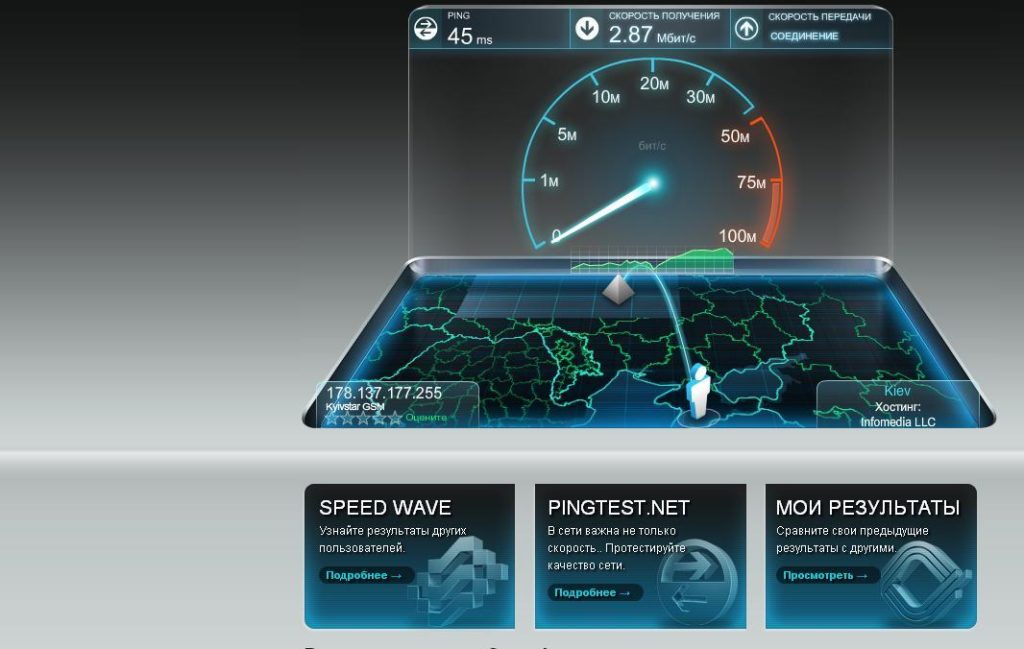
Kako funkcioniraju usluge testiranja brzine interneta
Gotovo sve aplikacije mjere više parametara. kao što su:
Ubrzati
Za početak, vrijedi razumjeti što je brzina interneta. Zapravo, ovo je vrijeme tijekom kojeg se podaci prenose s računala pretplatnika i, obrnuto, preuzimaju s weba:
Dolazna brzina - utječe na vrijeme preuzimanja datoteka - videa, slika, stranica preglednika, e-pošte.
Odlazna brzina – utječe na vrijeme slanja datoteka s računala pretplatnika, na primjer, učitavanje fotografija na društvenim mrežama.
Određeno u Mb/s (megabitima u sekundi) ili MB/s (megabajtima u sekundi). U idealnom slučaju, pokazatelji bi trebali biti u rasponu od 15 do 45. S takvom brzinom veze možete sigurno gledati HD filmove, preuzimati "teške" datoteke i igrati online igre bez ikakvih problema, a da ne spominjemo učitavanje stranica preglednika.
Važno: brzina veze nije konstantna vrijednost i može se mijenjati tijekom dana. Ugovor s davateljem usluga obično ne označava prosječni domet, već najveću moguću brzinu.
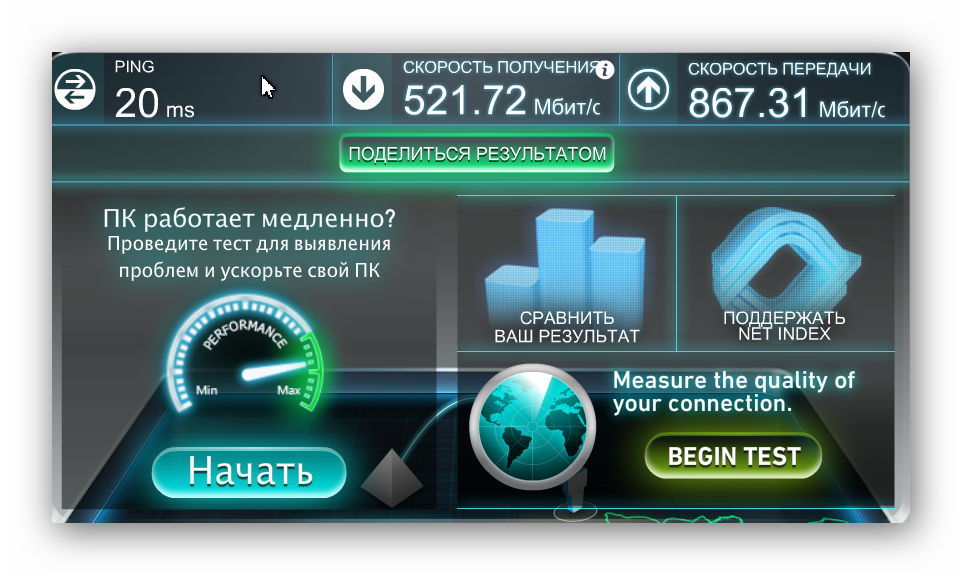
Ping
Ovo je vrijeme odgovora poslužitelja na korisnički zahtjev, mjereno u milisekundama. Što je indikator niži, stranice se brže učitavaju. Na primjer:
- Ping ispod ili nešto više od 40 ms je dobar pokazatelj, možete lako igrati online igrice u kojima igrač mora brzo reagirati
- Ping u rasponu od 40 do 100 ms - omogućuje vam sigurno gledanje filmova, preuzimanje web stranica, za strateške igre.
- Ping dulji od 100 ms je loš pokazatelj. Možete gledati videozapise, ali samo uz veliku brzinu interneta. Ali čak iu ovom slučaju moguća su "visenja".Stranice se učitavaju bez problema, ali nećete moći normalno igrati igre.

Što je jitter
Doslovni prijevod je "drhtanje". Ako se primijeni na WiFi, tada je ovo "skakanje" vrijednosti pinga. Komplicira rad IP-telefonije - pojavljuju se strani šumovi, zvukovi grgljanja. Razlog je veliko opterećenje privatnog kanala ili pogrešna konfiguracija mreže.
U idealnom slučaju, uz stabilnu internetsku vezu, indikator podrhtavanja trebao bi biti blizu nule. Inače, zajamčeno je "zamrzavanje" i dugo vrijeme odziva u online igrama (pogotovo ako je potrebna brza reakcija). Čak i ne baš visoka vrijednost podrhtavanja kritična je za prijenos glasa i videa u stvarnom vremenu. Slika se može "razbiti" na piksele, trzati.
Kako koristiti usluge
U pravilu su takvi programi prilično jednostavni za korištenje. Sve što trebate učiniti je pritisnuti gumb "pokreni" ili "testiraj" (ovisno o sučelju). Što je najvažnije, nemojte vjerovati jednom testu. Da biste dobili ažurne podatke, trebali biste pokrenuti aplikaciju najmanje 3 puta, te nakon jednostavnih matematičkih operacija prikazati prosječnu vrijednost. Koji će prikazati što bliže stvarnosti sve značajne pokazatelje.
Savjet: programeri aplikacija savjetuju da onemogućite sve aplikacije koje za rad koriste internetsku vezu, ali iskusni korisnici preporučuju provjeru tijekom preuzimanja torrenta. kako bi dobili prave podatke.
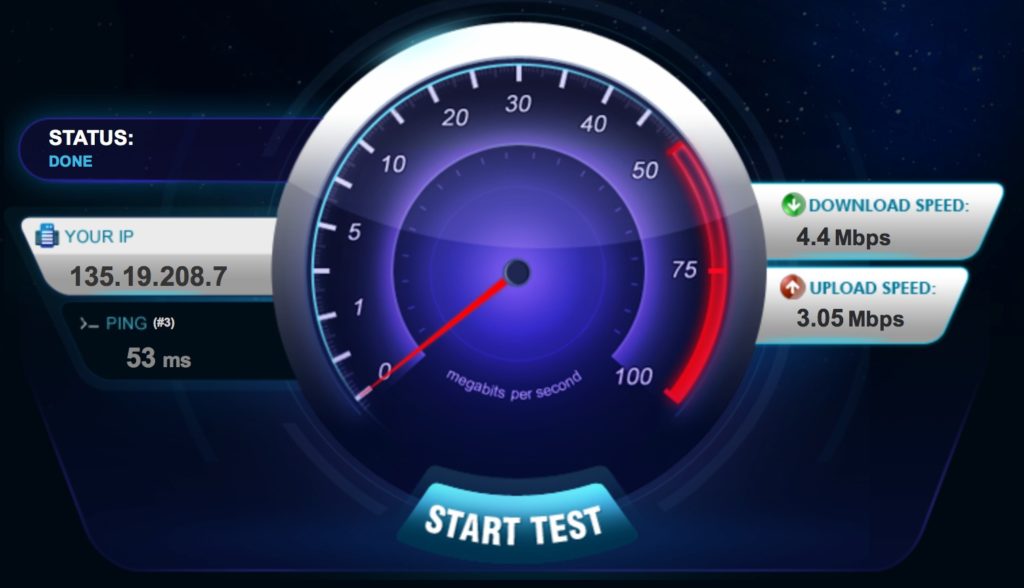
Najbolji servisi za provjeru brzine interneta za 2022
Zapravo, sve su aplikacije približno iste i razlikuju se samo u sučelju i skupu značajki. Recenzija se temelji na povratnim informacijama korisnika.Uzeli smo u obzir pokazatelje kao što su: upotrebljivost, točnost mjerenja, prisutnost/odsutnost skočnih oglasa.
speedtest.net
Jedan od najboljih testera brzine. Da biste radili, morat ćete otići na stranicu i proći test koji uključuje slanje određene količine podataka i, sukladno tome, njihovo prihvaćanje. Na temelju ovih pokazatelja temelji se konačni rezultat.
Za točno mjerenje brzine, programer preporučuje zatvaranje svih programa i aplikacija koje za rad koriste internetsku vezu.
Sučelje je najjednostavnije moguće, no bogata crna boja može malo ozlijediti oko. Na monitoru se prikazuje IP adresa korisnika, naziv provajdera i adresa (grad) servera koja se po želji može promijeniti.
Nakon toga ostaje pritisnuti tipku GO i unutar 20 sekundi možete dobiti rezultate o glavnim pokazateljima: brzina preuzimanja, brzina uploada, vrijednost pinga. Kao i mogući problemi prilikom preuzimanja aplikacija (prikazano u donjem lijevom kutu).
Registracija na servisu omogućit će vam spremanje povijesti provjera.Za provjeru brzine mobilnih uređaja potrebno je preuzeti aplikaciju.
Prosječna ocjena: 4,4
Adresa web stranice: https://www.speedtest.net/
- jasno i jednostavno sučelje;
- za jednostavnu provjeru ne morate ništa preuzimati;
- moguće je instalirati besplatne ekstenzije za Google Chrome;
- Desktop aplikacija dostupna je za Windows i Mac uređaje – nema potrebe za pokretanjem preglednika za provjeru.
- oglašavanje koje, kada se preuzme, može utjecati na točnost pokazatelja.
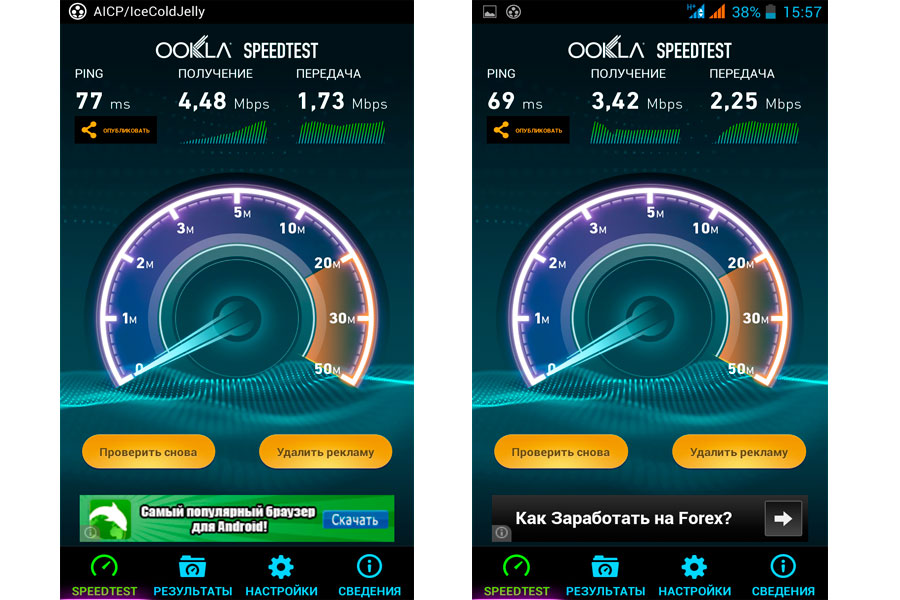
V-SPEED.eu
Verzija aplikacije na ruskom jeziku za mjerenje brzine interneta na pametnim telefonima, tabletima s Android OS-om.Jednostavan i intuitivan dizajn sučelja, mogućnost odabira jedinica brzine. Kao i:
- mogućnost odabira poslužitelja;
- odabir parametara ovisno o vrsti veze;
- način kompatibilnosti sa starijim verzijama Androida;
- mogućnost onemogućavanja animacije za uređaje s niskim performansama.
Aplikacija također analizira i ocjenjuje kvalitetu signala rutera.
Prosječna ocjena - 4,8
Web stranica: http://www.v-speed.eu
- Prekrasan dizajn;
- visoka točnost određivanja brzine.
ograničen izbor pružatelja usluga;
- ne identificira uvijek točno mobilnog operatera;
- oglasi koji se mogu onemogućiti ocjenjivanjem aplikacije.
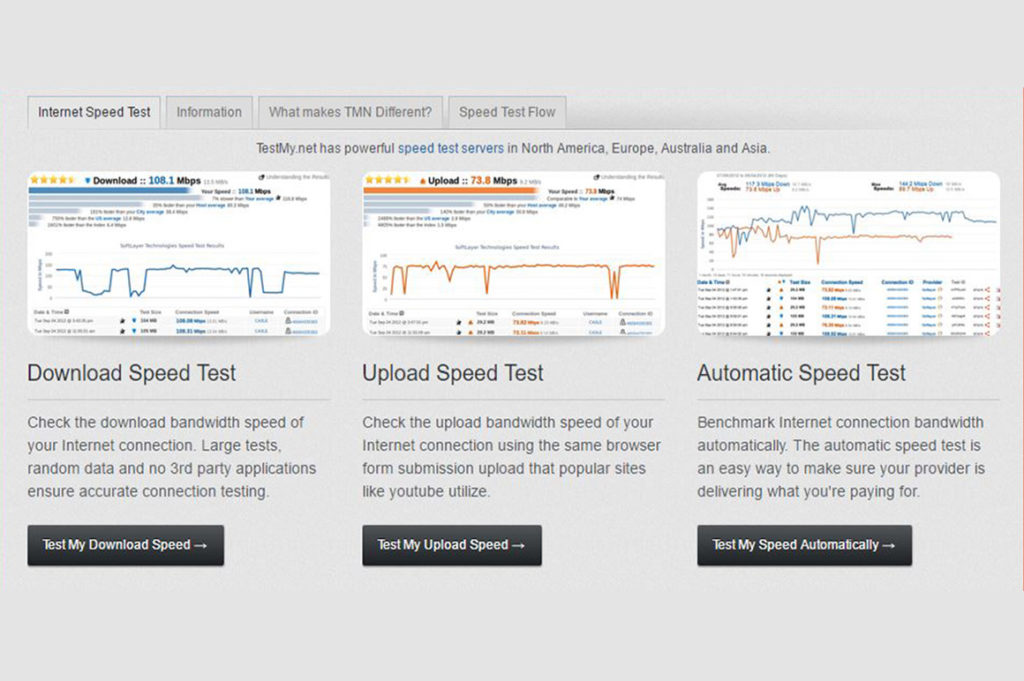
testmy
Usluga na engleskom jeziku. Prijevod na ruski - putem preglednika. Radi praktičnosti korisnika, moguće je provjeriti i sveobuhvatnu provjeru i pojedinačne parametre. Ako želite, možete postaviti učestalost skeniranja, koje će se automatski pokrenuti u vrijeme koje odredi korisnik. Opcija je dostupna nakon registracije. Također na stranici postoje informacije o pružateljima usluga i kvaliteti veze po gradovima.
Prosječna ocjena: 4,0
Adresa web stranice: https://testmy.net
- mogućnost konfiguriranja parametara;
- puno korisnih informacija, uključujući i moguće razloge niske brzine internetske veze.
- ograničen izbor poslužitelja (uglavnom u SAD-u).
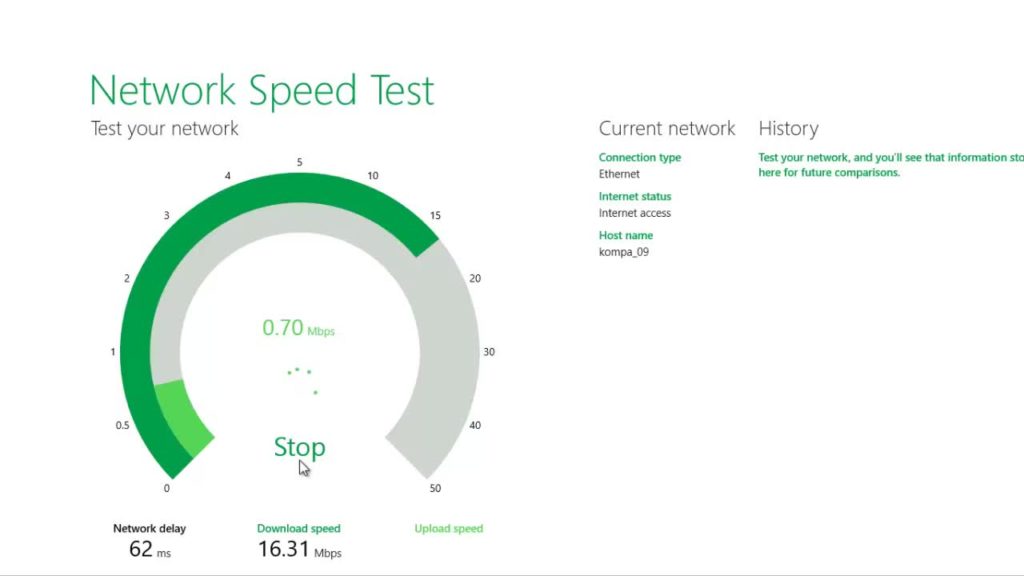
Mrežni promet
Program za preuzimanje na pametne telefone i računala sa sustavom Windows, uključujući starije verzije Viste, XP. Analizira glavne pokazatelje prometa i prikazuje rezultat u obliku tablice ili grafikona. Automatski se povezuje i prikazuje brzinu veze u stvarnom vremenu. Također je moguće vidjeti promjene prometa za određene vremenske intervale.
Dodatne mogućnosti:
- postavljanje boja (na grafikonima, slikama);
- sposobnost analize više mreža;
- izvoz-uvoz podataka;
- vođenje statistike;
- upozorenja o događajima (na primjer, ako se količina preuzetih datoteka približava ograničenju).
Program je besplatan, ne utječe na rad računala.
Ocjena korisnika: 4,16
Adresa web stranice: https://nettraffic.en.lo4d.com/windows
- Bez oglašavanja;
- ne zauzima puno prostora na disku i ne utječe na performanse uređaja;
- široka funkcionalnost;
- ako želite, možete postaviti cijenu od 1 MB (relevantno za korisnike s plaćenim prometom).
- Ne.
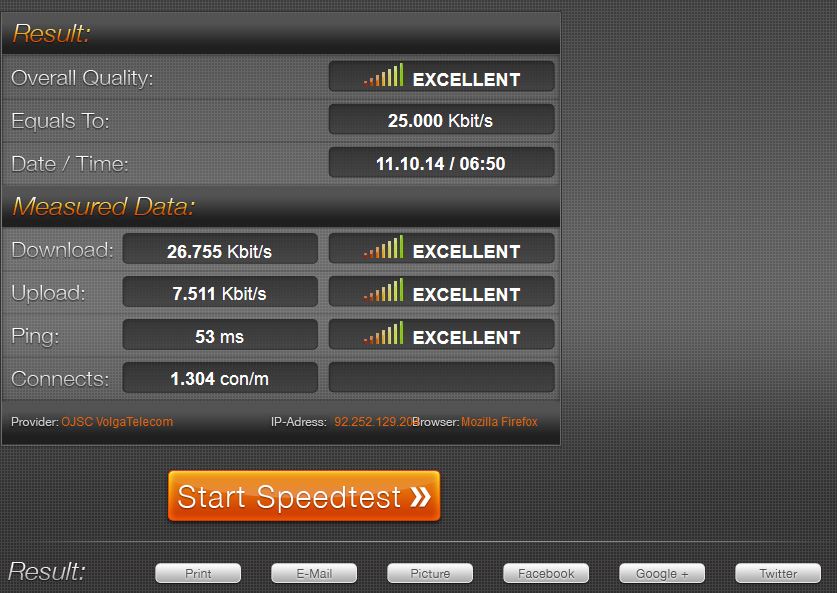
brzinomjer.de
Od njemačkih programera. Provjera se provodi u pregledniku korisnika putem HTTP-a (koristeći HTML 5) i ne zahtijeva instaliranje dodatnog softvera.
Za veću točnost očitanja, programer preporučuje pokretanje skeniranja navečer kako bi se uklonio faktor utjecaja zagušenja mreže zbog velikog broja korisnika.
Uz standardne pokazatelje dolazne i odlazne brzine, usluga daje rezultate pinga i jeepa. Sučelje je sažeto, provjera se pokreće tipkom KRENI.
Korisnička ocjena: 5,0
Adresa web stranice: http://www.speedmeter.de/
- točnost;
- napredna funkcionalnost;
- navedeni su parametri optimalne brzine interneta za različite uređaje ovisno o vrsti veze te savjeti pri odabiru davatelja usluga.
- Ne.
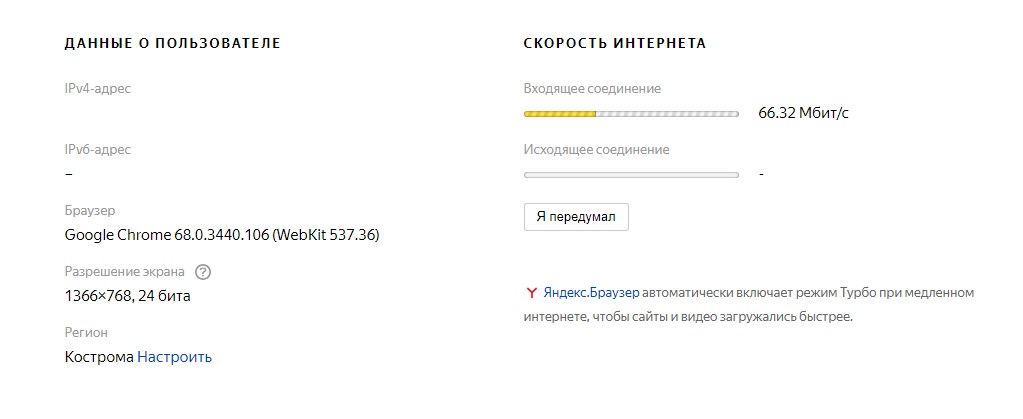
Yandex Internetometar
Yandexova usluga s minimalnom funkcionalnošću. Nakon provjere, korisnik dobiva rezultate dolazne i odlazne veze, kao i detaljne tehničke podatke o pregledniku.
Mnogi korisnici primjećuju odstupanje između pokazatelja provjere, koji se mogu razlikovati nekoliko puta. To može biti uzrokovano ne toliko neispravnim radom poslužitelja, već promjenom brzine interneta od strane davatelja usluga (zagušenje mreže, udaljenost poslužitelja). Ili ažuriranje softvera koje je počelo (posebno za najnoviju verziju sustava Windows).
Važno: nakon provjere, servis preporuča iz sigurnosnih razloga da primljene podatke ne prosljeđujete trećim stranama ili brišete kolačić u pregledniku
Korisnička ocjena: 4,0
Adresa web stranice: https://yandex.ru/internet/
- jednostavnost korištenja i provjere ključnih pokazatelja;
- možete jednostavno provjeriti brzinu interneta na mobilnom uređaju;
- bez reklama;
- moguća je promjena regije.
- ako je brzina mala, provjera može biti odgođena ili čak prekinuta;
- usluga ne ispisuje vrijednost pinga.
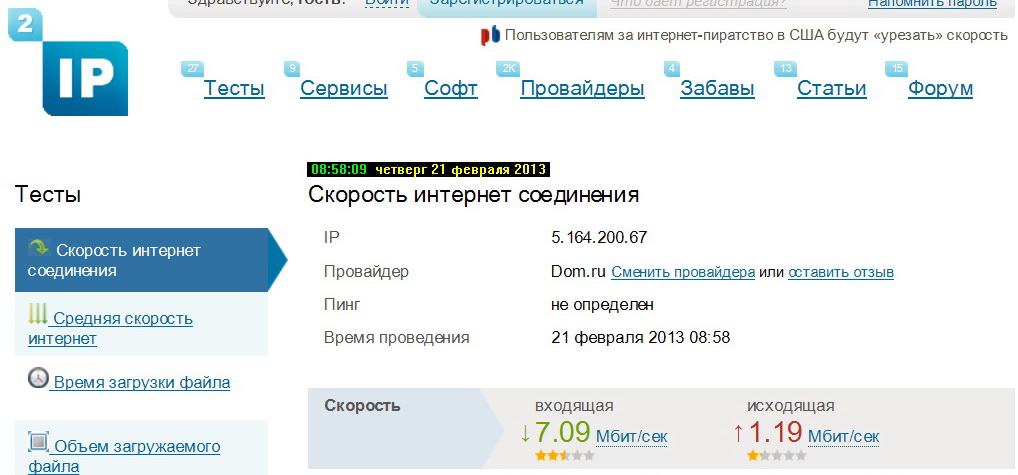
2ip.ru
Od domaćih programera. Pokreće se nakon pritiska na gumb "Test". Za dobivanje pouzdanih podataka, usluga preporučuje isključivanje programa koji koriste internetsku vezu i ponavljanje provjere nekoliko puta.
Sustav automatski određuje lokaciju uređaja, ali ako želite, možete odabrati poslužitelj u drugom gradu ili što bliže lokaciji korisnika. Da biste to učinili, možete odabrati grad i kliknuti na žuti krug na karti.
Još jedna značajka usluge je pružanje podataka (za usporedbu) o prosječnoj brzini interneta u određenom gradu.
Ovdje također možete pronaći recenzije i ocjene internetskih pružatelja usluga.
Dodatne mogućnosti:
- provjera domene stranice;
- provjera IP-a stranice ili traženje identifikatora prema nazivu izvora;
- možete provjeriti koliko će dugo trajati učitavanje ili preuzimanje datoteke.
Korisnička ocjena - 4,0
Adresa web stranice https://2ip.ru/speed/
- sve je jednostavno i jasno;
- Ocjena poštenja internetskih pružatelja usluga korisna je ako planirate promijeniti operatera.
- nema značajnih.
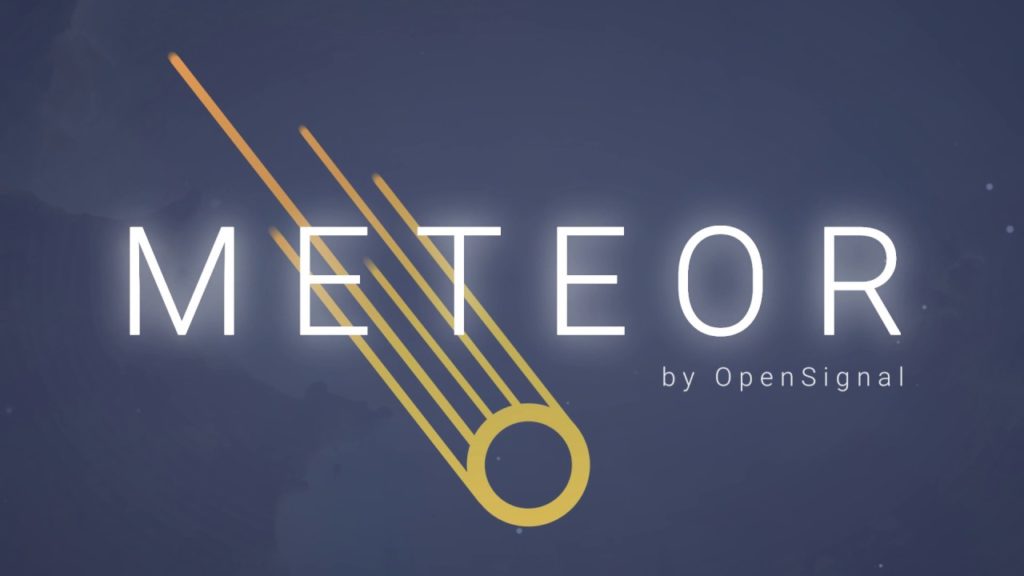
Meteor
Besplatna aplikacija za uređaje s Androidom 4.1 i novijim. Prekrasno svijetlo sučelje. Za neiskusne korisnike dostupna je funkcija virtualnog pomoćnika. Savjeti se prikazuju u kontekstualnom prozoru.
Od dodatnih funkcija: procjena izvedbe aplikacija na određenom uređaju.
Ocjena korisnika: 4,9
Možete preuzeti na Google play
- svijetlo, atraktivno sučelje;
- bez reklama.
- ne radi ispravno pri mjerenju brzine Wi-Fi veze;
- nije kompatibilan s iOS uređajima;
- korisnici također primjećuju netočne pokazatelje i (ponekad) dugo vrijeme provjere.

Jednostavna provjera brzine
Aplikacija za brzo i precizno mjerenje brzine interneta. Rezultati testa prikazani su na zaslonu u obliku ikona, radi praktičnosti korisnika označeni su različitim bojama. Možete pratiti i uspoređivati metrike u svojoj osobnoj priči. Jednostavna Speedcheck analizirat će:
- brzina skidanja;
- ping;
- Jačina WiFi signala na DSL, ADSL i kabelskoj vezi.
Recenzije su uglavnom pozitivne, ali aplikacija možda neće ispravno prikazivati brzine preuzimanja WiFi-ja.
Ocjena korisnika: 4,9
- rezultati provjere se prikazuju u MB i MB;
- pokazatelji su prilično točni (prema recenzijama korisnika, oni su isti pri testiranju na različitim uređajima).
- netočno identificira telekom operatere;
- ne možete odabrati poslužitelj;
- oglašavanje.
Za točnije mjerenje brzine možete usporediti rezultate testova nekoliko aplikacija. A ako se pokazatelji jako razlikuju od onih navedenih u tarifi, obratite se davatelju usluga.
novi unosi
Kategorije
Koristan
Popularni članci
-

Top ljestvica najboljih i najjeftinijih skutera do 50cc u 2022
Pregleda: 131654 -

Ocjena najboljih materijala za zvučnu izolaciju stana u 2022
Pregleda: 127695 -

Ocjena jeftinih analoga skupih lijekova za gripu i prehladu za 2022
Pregleda: 124522 -

Najbolje muške tenisice u 2022
Pregleda: 124039 -

Najbolji kompleks vitamina u 2022
Pregleda: 121943 -

Top ljestvica najboljih pametnih satova 2022. - omjer cijene i kvalitete
Pregleda: 114982 -

Najbolja boja za sijedu kosu - top ocjena 2022
Pregleda: 113399 -

Rangiranje najboljih boja za drvo za unutarnje radove u 2022
Pregleda: 110321 -

Ocjena najboljih rotirajućih rola u 2022
Pregleda: 105332 -

Rangiranje najboljih seks lutaka za muškarce za 2022
Pregleda: 104370 -

Poredak najboljih akcijskih kamera iz Kine u 2022
Pregleda: 102220 -

Najučinkovitiji pripravci kalcija za odrasle i djecu u 2022
Pregleda: 102014









